Всё о балансе белого и способах
его восстановления на снимках
Представьте, что вы хотели заснять прекрасный морской пейзаж при бликах солнца. А в итоге получили изображение, которое кардинально отличается от реальности. Золотое солнце превратилось в бледную точку, волны приобрели желтый оттенок, а туман смазал горизонт. Так происходит потому, что наши глаза и камера воспринимают цвета по-разному. Чтобы объекты на снимке выглядели как в жизни, нужно знать, как настроить баланс белого.
Что такое баланс белого
Каждый источник света имеет свой цветовой спектр. Мы не замечаем этого, потому что наши глаза быстро приспосабливаются к окружающей обстановке. Однако цифровая камера улавливает все изменения вокруг нее. Если вы не отрегулируете условия освещения, фотография приобретет неправильный оттенок.
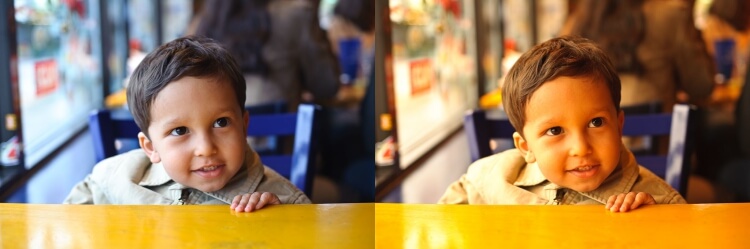
Примеры правильного и неправильного баланса белого
Правильно выставленный баланс белого цвета — предельно важный параметр при фотографировании. Для этого настройки фотоаппарата регулируются так, чтобы белый воспринимался как нейтральный цвет. Слева мы видим результат съёмки на фотокамеру с правильной регулировкой. На ней кожа мальчика естественного оттенка. На втором снимке она имеет желтоватый оттенок. В этом случае не проведена регулировка.
Как свет влияет на цветовой оттенок

Разная «теплота» создаёт разные оттенки
Вы наверняка заметили, что при свете электрической лампочки лицо получается слегка желтоватым. Иногда кожа на портрете, сделанном в закрытом помещении, приобретает серый оттенок. Так происходит потому, что каждый источник света обладает разной цветовой температурой, поэтому он «окрашивает» объекты, которые освещает.
На изображении, сделанном под полуденным солнцем, представлен весь световой спектр. В этих условиях цвета выглядят ближе к истинным. Кадр, отснятый под обычной лампой накаливания, дает тусклый оранжевый оттенок. Изображение, полученное при флуоресцентном освещении или в пасмурный день, окрашивается в яркий голубой цвет.
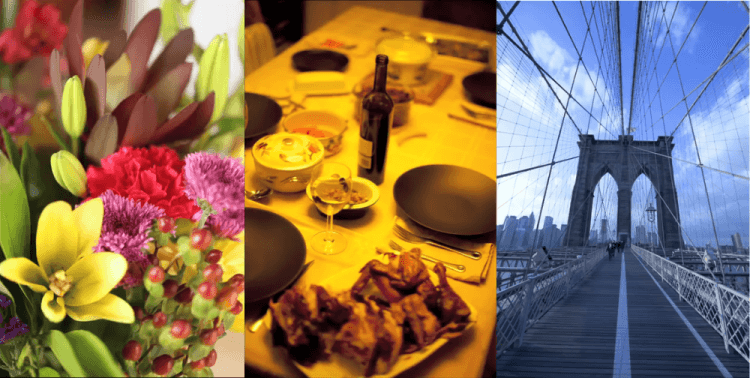
Фото, сделанные в естественном освещении, под лампой накаливания и в пасмурный день
Понятие цветовой температуры
Цветовая температура является характеристикой видимого света и измеряется в Кельвинах (К). Ее шкала начинается от 1000 - 2000 градусов. Это теплый, желтоватый оттенок. При показателе 9000 и далее объект приобретает холодный синий цвет. Суть настройки фотокамеры сводится к корректировке этих нюансов.
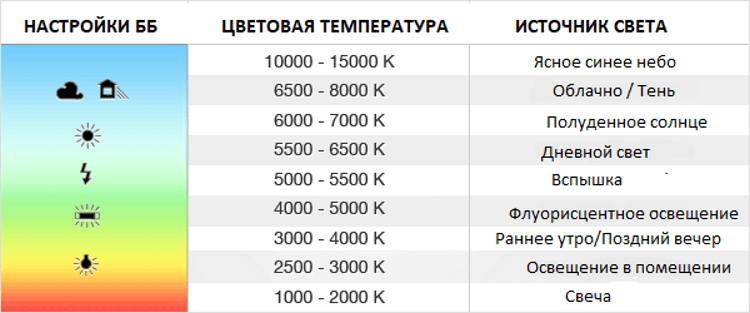
Карта баланса белого в зависимости от источника света
Профессиональные фотографы пользуются источниками света, приближенными к дневному. Но что делать, если у вас нет подходящей техники, и возможности провести съемки на свежем воздухе? В этом случае поможет правильная установка баланса белого на вашем фотоаппарате или смартфоне.
Автоматический режим
Самый простой способ – установить автоматический режим. Некоторые фотографы не советуют этот вариант, так как в этом случае есть возможность ошибки. Но если вы не профессионал, авторежим не такая плохая идея. Новичок может запутаться в настройках и выставить неверную тональность. Камера в большинстве случаев подберет цвета, близкие к натуральным. Если же произойдет ошибка, ее можно будет исправить в фоторедакторах.
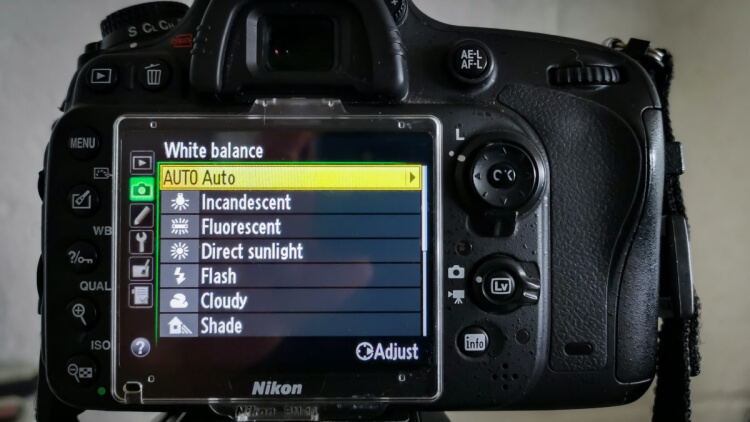
Авторежим подходит фотографам, которые часто меняют освещение и меняют позиции съёмки
Предустановленные настройки
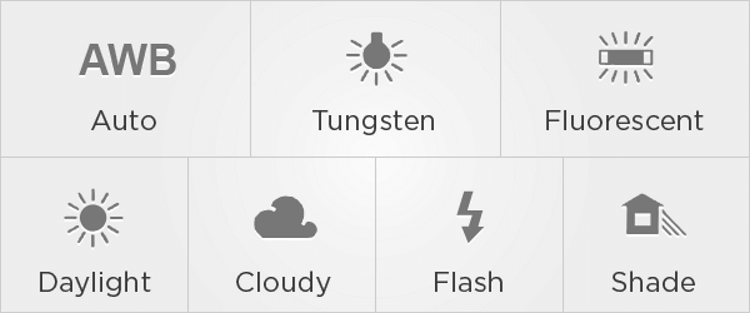
Стандартные пресеты баланса белого
Чтобы привести цвета ближе к естественным, понадобится правильно установить баланс белого в фотоаппарате. Обычно фотографы выставляют предустановленные настройки, которые есть в каждой фотокамере. Их набор может отличаться в зависимости от модели. Рассмотрим основные опции.
- Авто. Автоматическая настройка помогает сделать фото в различных условиями освещения.
- Лампа накаливания. Этот режим часто используется при съемке в помещении, так как он «охлаждает» картинку.
- Флуоресцентный. Компенсирует холодный оттенок пурпурным светом, удобен при съёмке восходов и закатов.
- Дневной свет. Предназначена для съемки при дневном свете. Многие камеры не имеют дневного режима.
- Облачно. Название говорит само за себя. Выбирайте эту настройку, если хотите добавить теплые оттенки.
- Вспышка. Этот режим обычно используют в темном помещении.
- Тень. В тени преобладают холодные и голубые цвета. Этот режим делает оттенки более теплым.
Установите настройки вручную
В сложных световых условиях, включая смешанное освещение, больше подойдет ручная установка баланса белого. В итоге вы получите один цветовой пресет, который будет применен ко всей сцене. Давайте рассмотрим, как вручную задать правильный баланс белого в камере Canon при помощи листа бумаги.
- Сделайте образец
Сфотографируйте белый предмет, который освещается тем же источником света, что на съемках. Это может быть стена, потолок, предмет одежды, лист бумаги или карточка. Что бы вы ни снимали, объект должен заполнять весь кадр. Ваша камера будет использовать этот снимок для контрольной проверки.
- Выберите пользовательский режим
Нажмите кнопку WB на корпусе камеры. Поворачивайте диск до тех пор, пока не появится значок «Custom WB».
- Установите эталонное фото
Найдите настройку «Custom WB» (Пользовательский ББ) и нажмите кнопку «SET». Когда отобразится эталонная фотография, снова кликните «SET». Теперь камера будет применять эти параметры до следующей смены режима.
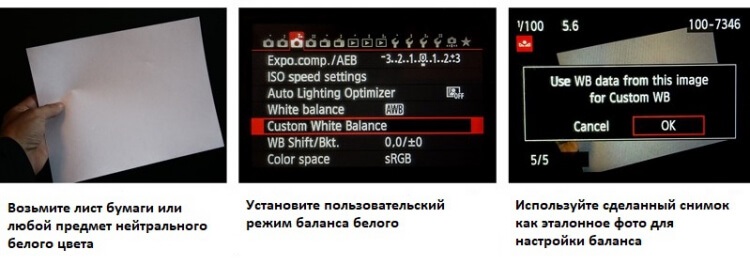
Ручной способ настройки баланса белого
Неправильная цветовая схема в творчестве
Искусство фотографии – это творческий, креативный процесс. Поэтому иногда фотографы отступают от правил, чтобы достичь нужного эффекта. Неправильная палитра может стать изюминкой, которая придаст снимку неповторимость.
Иногда мы добавляем к фотоснимкам желтоватые оттенки, чтобы сделать их более теплыми и уютными. Синие холодные цвета придают мрачное либо таинственное настроение.
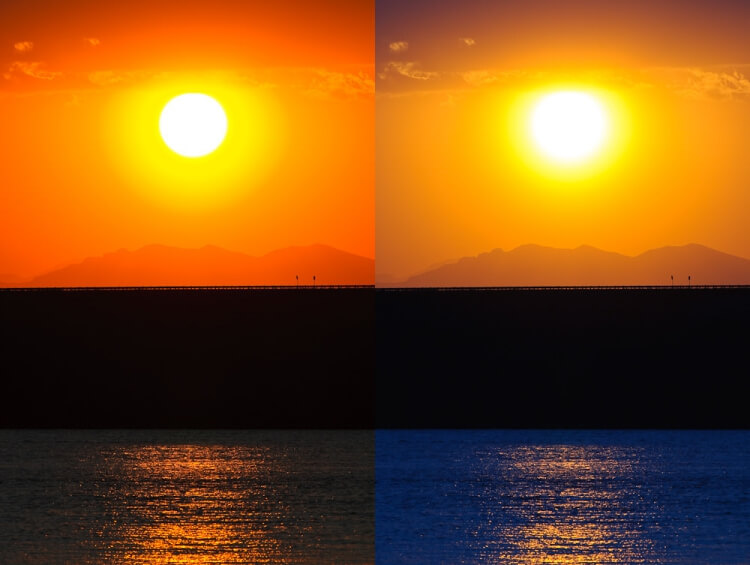
Пример креативного использования смещённого баланса белого
Левая фотография была создана при правильных настройках фотокамеры. К правому снимку фотограф применил фильтр, имитирующий электрическую лампочку. Это окрасило море в яркий синий цвет, очертило линию гор, а солнце слегка размыло. В целом это кардинально изменило атмосферу.
Как исправить баланс на снимке
Тем не менее, в большинстве случаев неправильные настройки могут испортить результат. Как поступить, если вы сделали фото, но забыли правильно выставить свет? Исправить баланс белого в фотографии можно при помощи программы для редактирования фото. Мы рассмотрим, как сгладить подобные ошибки в фоторедакторе ФотоМАСТЕР. Это простое в освоении функциональное приложение, в котором можно легко и быстро обработать снимок.

Улучшение фотографии в программе ФотоМАСТЕР
Шаг 1. Установите программу
Сначала нужно установить софт на ваш компьютер. Для этого скачайте дистрибутив с сайта. Два раза кликните на загруженный файл и следуйте инструкциям Мастера Установки.
Шаг 2. Отредактируйте фото
Запустите приложение и загрузите снимок, кликнув по кнопке «Открыть фото».
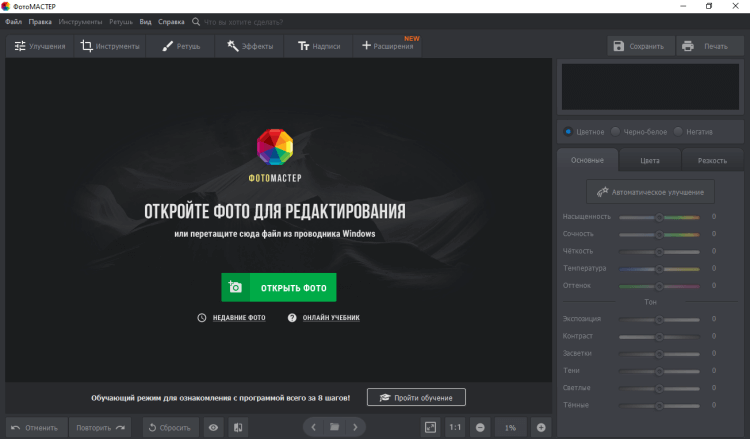
Главное меню ФотоМАСТЕРА
- Способ 1. Автоматическое улучшение
В программе ФотоМАСТЕР регулировка баланса белого настраивается за считанные секунды. Воспользуйтесь кнопкой «Автоматическое улучшение». Эта функция подберет идеальную цветовую схему.
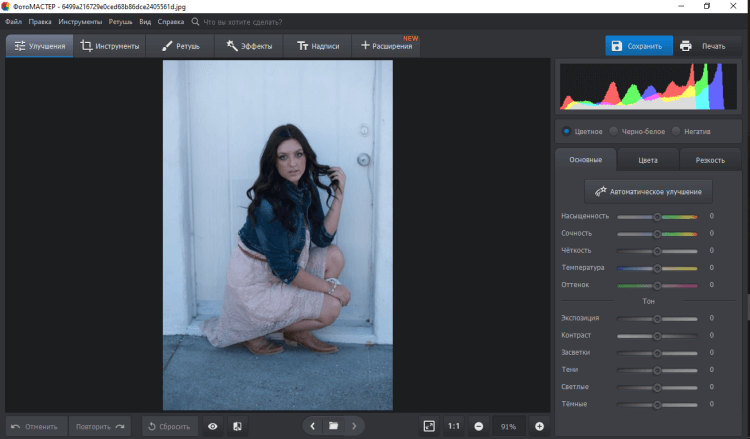
Специальные алгоритмы программы распознают проблемные места и исправят их
- Способ 2. Ручная настройка
Если результат вам не подходит, откорректируйте показатели самостоятельно, передвигая ползунок «Температура». Также вы можете изменить данные во вкладке «Цвета». Найдите параметры «Цветовой баланс» и регулируйте каждое цветовое значение, пока цвета не покажутся вам натуральными.
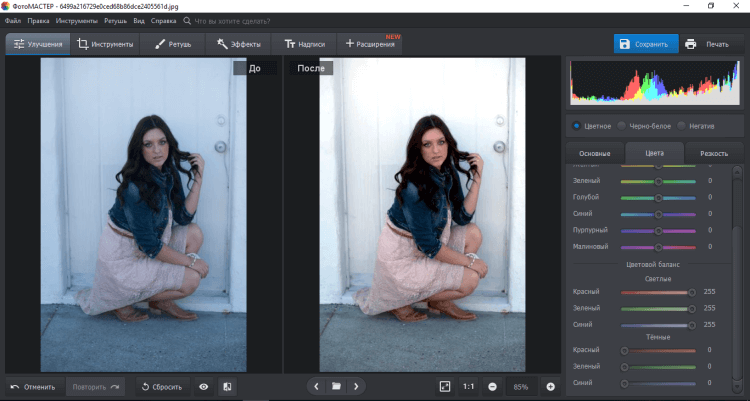
Вы всегда можете сравнить результат с оригиналом
- Способ 3. Применение фильтров
Перейдите в раздел «Эффекты», и вы найдете огромное количество фильтров, которые помогут исправить недочеты камеры. Вы можете применить эффект «Теплое тонирование» или «Теплый градиент», чтобы уменьшить синие оттенки. Холодное тонирование придаст обратный эффект. Если картинка засвечена, воспользуйтесь фильтром «При свечах».
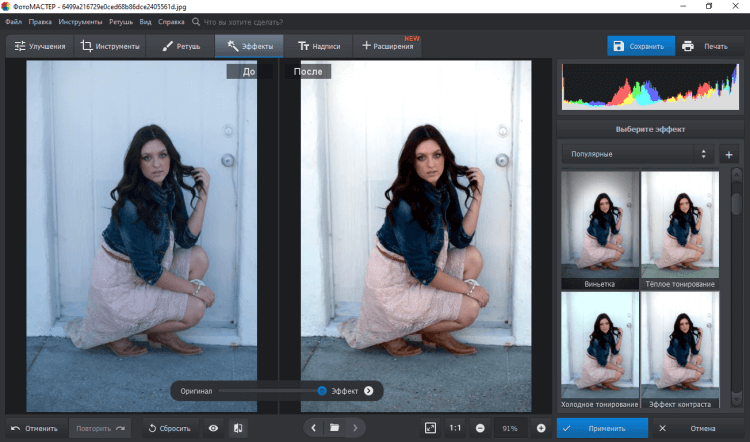
Фильтры удобно разделены по категориям
Шаг 3. Сохраните результат
Осталось закрепить изменения изображения, сохранив его на компьютер. Вы можете экспортировать результат в формате JPG, PNG, BMP И TIFF. Также есть возможность распечатать фотографию.
Как видите, правильный баланс белого предельно важен, если вы хотите добиться качественного результата. Без него даже хорошая фотокамера не поможет сделать профессиональные снимки. Тем не менее, ошибки можно исправить на обработке. В программе ФотоМАСТЕР вы сможете скорректировать погрешности освещения за несколько минут. Скачайте фоторедактор и откройте для себя неограниченные возможности редактирования.





Оставьте ваш комментарий